本教程适用版本:WPS 365 点击免费使用
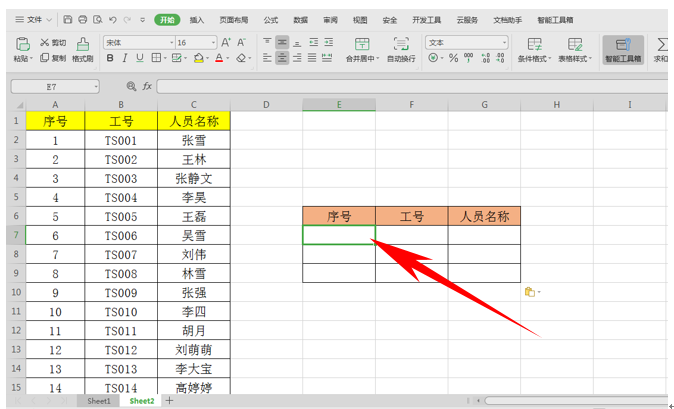 >>免费升级到企业版,赠超大存储空间
我们在序号当中输入随机函数公式=RANDBETWEEN(1,20),单击回车。
>>免费升级到企业版,赠超大存储空间
我们在序号当中输入随机函数公式=RANDBETWEEN(1,20),单击回车。
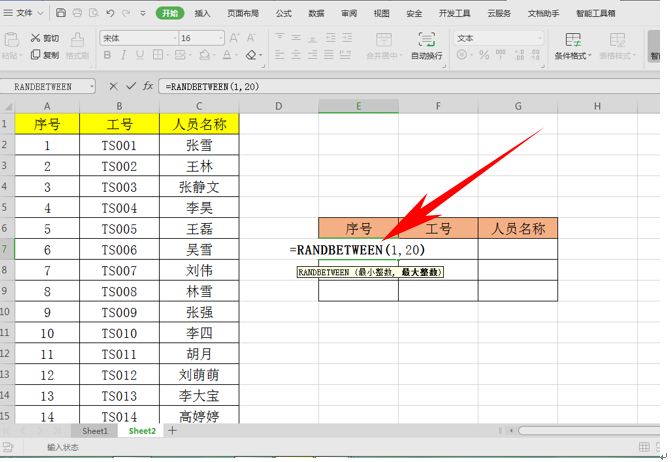 >>免费升级到企业版,赠超大存储空间
然后下拉填充框,继续在工号处输入公式,在这里我们需要运用到VLOOKUP和COLUMN两个函数,我们在工号处输入=VLOOKUP($E7,$A:$C,column(B2),0),单击回车即可。
>>免费升级到企业版,赠超大存储空间
然后下拉填充框,继续在工号处输入公式,在这里我们需要运用到VLOOKUP和COLUMN两个函数,我们在工号处输入=VLOOKUP($E7,$A:$C,column(B2),0),单击回车即可。
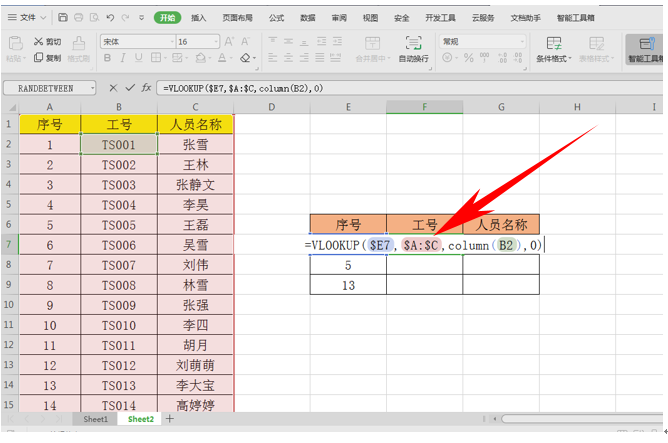 >>免费升级到企业版,赠超大存储空间
然后序号对应的工号就显示出来了,因为我们刚才对B2并没有使用绝对引用,所以可以直接向右填充单元格,完善人员名称的单元格
>>免费升级到企业版,赠超大存储空间
然后序号对应的工号就显示出来了,因为我们刚才对B2并没有使用绝对引用,所以可以直接向右填充单元格,完善人员名称的单元格
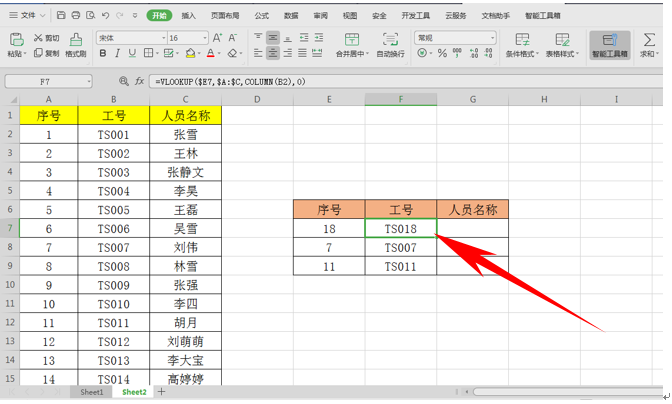 >>免费升级到企业版,赠超大存储空间
如下图,向右填充后,对应的人员名称就已经显示出来了。
>>免费升级到企业版,赠超大存储空间
如下图,向右填充后,对应的人员名称就已经显示出来了。
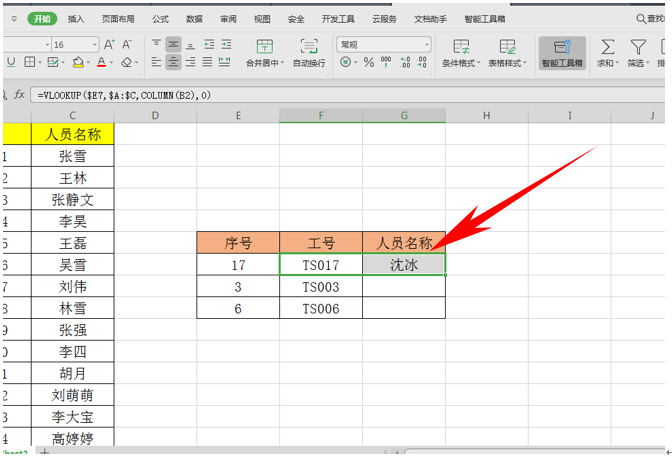 >>免费升级到企业版,赠超大存储空间
下拉填充框就完成了,注意这里我们每次填充进行回车操作时,数据都会因为随机函数变化,填充完毕后,按F9也可以进行随机变换。
>>免费升级到企业版,赠超大存储空间
下拉填充框就完成了,注意这里我们每次填充进行回车操作时,数据都会因为随机函数变化,填充完毕后,按F9也可以进行随机变换。
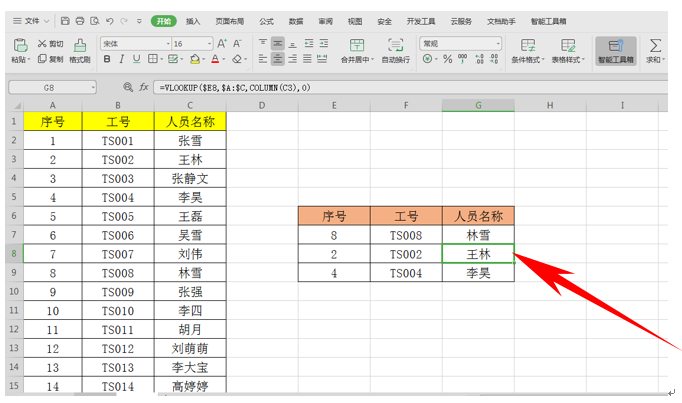 那么,在WPS表格和Excel表格当中,从一组数据中随机抽取样本的方法,是不是非常简单呢,你学会了吗?赶紧试一试吧!
那么,在WPS表格和Excel表格当中,从一组数据中随机抽取样本的方法,是不是非常简单呢,你学会了吗?赶紧试一试吧!

声明:
本站所有文章,如无特殊说明或标注,均为本站原创发布。任何个人或组织,在未征得本站同意时,禁止复制、盗用、采集、发布本站内容到任何网站、书籍等各类媒体平台。如若本站内容侵犯了原著者的合法权益,可联系我们进行处理。

